win10语言栏怎么移到右下角 win10语言栏右下角调整方法
更新时间:2023-09-04 11:46:11作者:run
win10语言栏怎么移到右下角,在使用win10操作系统时,语言栏的位置是一个让人关注的问题,很多用户希望将语言栏移到屏幕的右下角,以便更方便地进行语言切换操作。在本文中,我们将介绍win10语言栏右下角调整方法,帮助您实现这一需求。
具体方法:
1、打开开始菜单,直接使用键盘输入:“编辑语言和键盘选项”,不用输入完整也可以,你可以在搜索结果中找到这一项,点击进入。
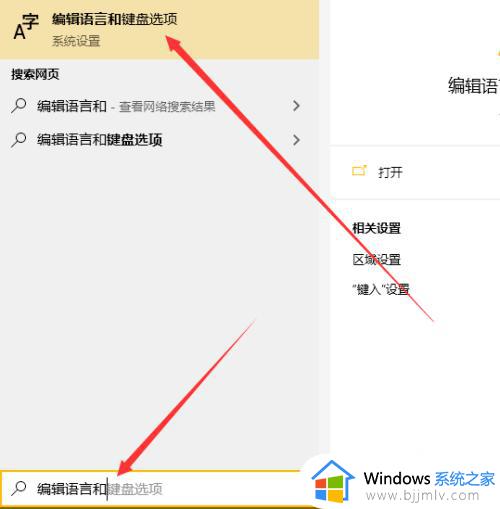
2、你就进入了这个页面,在这个页面中点击首选语言中的“中文”,然后点击“选项”。
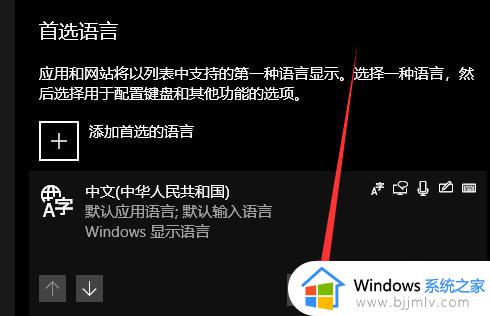
3、在进入的页面中下翻,找到“键盘”一项中的“微软拼音”,点击“选项”。
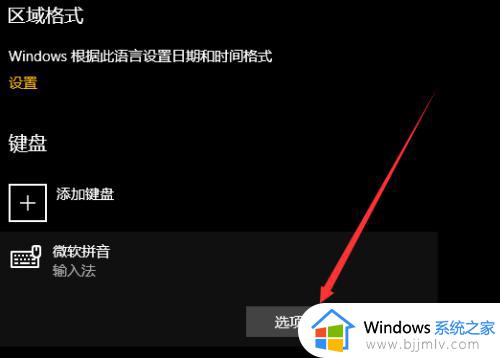
4、找到“外观”这个选项,点击进入。

5、将“输入法工具栏”中的“在可用时使用输入法工具栏”前面的勾选去掉,关闭这一个功能,这样就完成了。
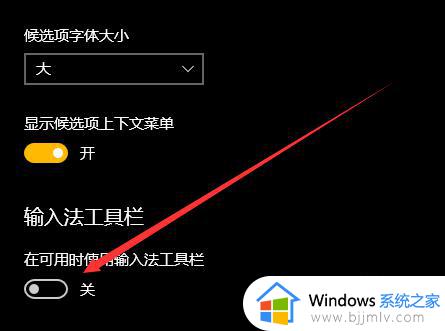
以上是关于win10语言栏右下角调整方法的全部内容,如果您也遇到了相同的问题,可以按照小编的方法解决。
win10语言栏怎么移到右下角 win10语言栏右下角调整方法相关教程
- win10语言栏不见了 怎么调出来 win10不显示语言栏处理方法
- win10右下角通知栏怎么打开 win10右下角通知如何开启
- win10中文语言包下载安装方法 win10中文语言包怎么下载安装
- win10关闭语言栏显示设置方法 win10显示语言栏怎么关闭
- win10任务栏右下角图标隐藏方法 任务栏右下角图标怎么隐藏win10
- win10系统语言包安装方法 win10下载的语言包怎么安装
- windows10显示语言栏设置方法 windows10怎么在任务栏显示语言
- win10语言栏怎么调回默认位置 win10如何把语言栏调回初始位置
- win10右下角没有wifi图标怎么办 win10右下角没有wifi选项修复方法
- win10右下角任务栏图标不显示怎么回事 win10任务栏右边角标无法显示如何处理
- win10如何看是否激活成功?怎么看win10是否激活状态
- win10怎么调语言设置 win10语言设置教程
- win10如何开启数据执行保护模式 win10怎么打开数据执行保护功能
- windows10怎么改文件属性 win10如何修改文件属性
- win10网络适配器驱动未检测到怎么办 win10未检测网络适配器的驱动程序处理方法
- win10的快速启动关闭设置方法 win10系统的快速启动怎么关闭
win10系统教程推荐
- 1 windows10怎么改名字 如何更改Windows10用户名
- 2 win10如何扩大c盘容量 win10怎么扩大c盘空间
- 3 windows10怎么改壁纸 更改win10桌面背景的步骤
- 4 win10显示扬声器未接入设备怎么办 win10电脑显示扬声器未接入处理方法
- 5 win10新建文件夹不见了怎么办 win10系统新建文件夹没有处理方法
- 6 windows10怎么不让电脑锁屏 win10系统如何彻底关掉自动锁屏
- 7 win10无线投屏搜索不到电视怎么办 win10无线投屏搜索不到电视如何处理
- 8 win10怎么备份磁盘的所有东西?win10如何备份磁盘文件数据
- 9 win10怎么把麦克风声音调大 win10如何把麦克风音量调大
- 10 win10看硬盘信息怎么查询 win10在哪里看硬盘信息
win10系统推荐